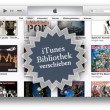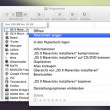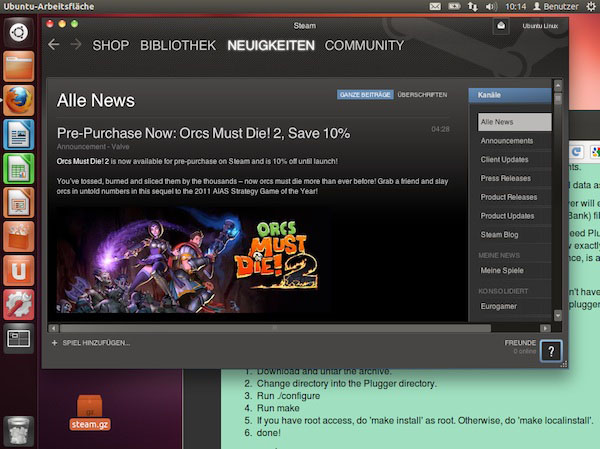Ein weiterer Beitrag aus der Kategorie: Wir haben ne SSD und ne HDD im Mac und wollen den Datenramsch nun auf die HDD rübermüllen. Diesmal zum Thema: Steam Bibliothek!

Schritt 1
Wir kopieren den Steam Ordner in den gewünschten neuen Speicherort. Den originalen Steam Ordner finden wir unter: ~/Users(bzw. Benutzer)/*euerName*/Library/Application Support/Steam. Möglicherweise ist der Library Ordner versteckt (ihr seht ihn nicht am angegeben Ort), dann schaut mal hier vorbei!
Schritt 2
Den originalen Steam Ordner anschließend umbenennen.
Schritt 3
Das Terminal öffnen …
Schritt 3.1
„ln -s“ eintippen. (ohne Anführungszeichen „“) und ggf. ein Leerzeichen dahinter setzen.
Schritt 3.2
Den in Schritt 1 verschobenen Ordner in das Terminal ziehen und ggf. ein Leerzeichen dahinter setzen. || /Volumes/*eureHDD,Speicherort*/Steam
Schritt 3.3
Den Application Support Ordner (siehe Schritt 1) in das Terminal ziehen und „/steam“ dahinter setzen, ohne Leerzeichen ohne Anführungszeichen. || /Users/*euerName*/Library/Application\ Support/Steam
Schritt 4
Einmal die Eingabetaste betätigen und anschließend Steam aus „Programme“ heraus öffnen und ggf. durch das Dock Symbol ersetzen. Es sollte nun alles lüppen.
Zum Vergleich hier nochmal die vollständige Zeile, wie sie etwa aussehen sollte, natürlich ergänzt durch eure Eingaben. Achtet auch auf die Leerzeilen zwischen den einzelnen Segmenten.
ln -s /Volumes/*eureHDD,Speicherort*/Steam /Users/*euerName*/Library/Application\ Support/Steam